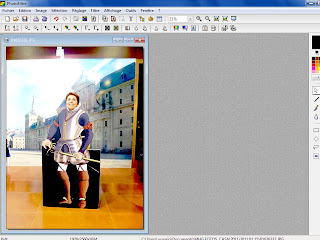Hola que tal?
Masks y plantillas o templates son elementos que me gusta mucho utilizar para realzar el diseño de un papel de fondo y la pagina en si agregando algunos detalles aquí o allá.
Esta vez, en los ejemplos mas abajo, el fondo de cada pagina fue creado en totalidad gracias a estos elementos utilizando únicamente diversos colores de
tintas distress.
Esta pagina fue creada sobre un papel cartulina blanco Bazzill
sobre el cual fueron pegados la foto, unos pájaros provenientes
de otro papel y una cinta antes de empezar con los masks.
El primero en ser aplicado fue el tronco de árbol siguiendo el movimiento
del árbol en la foto. El color es aplicado en los bordes del mask para dejar su silueta.
Los masks son generalmente auto-adhesivos.
Poco a poco los demás masks de pájaros y mariposas
y ramas-flores fueron trabajados alrededor de la foto
con tonos naranja, rosay marrón.
La etiqueta journaling y los chipboards fueron agregados.
Esto ultimos fueron coloreados con distress para sobresalir del resto
y con un bolígrafo se recalco los bordes.
Difícil fotografiar los detalles... ya que los efectos son mas bien sutiles.
Solo quedo agregar unas alitas de rub-on sobre la foto directamente.
Esta es la pagina terminada.
Ahora las plantillas, las hay de todas marcas
inclusive aquellas para pintar paredes en tiendas de bricolaje
y también se pueden usar las bases de los chipboards por ejemplo.
Para aplicar la distress existen una serie de elementos
Inkssentials
y hasta dedales con punta de esponja
Yo prefiero cortar pedacitos de la mousse/esponja cut &dry
de acuerdo al area y color que voy a utilizar.
Pueden hacer clic en las imágenes para agrandar!
Para la realización de ésta pagina, un papel a rayas con fondo blanco fue elegido y se marco el interior
de la zona que ocuparía la foto con lápiz para referencia al ir formando el resto.
Una plantilla de motas en círculos fue coloreada con tonos de naranja
y un pizca de negro para crear un "degradé". Es importante empezar por el color mas claro.
Una cinta de pintor o taping mask sirvió para sujetar la plantilla.
 |
Circulos mas pequeños contenidos en la misma platilla fueron aplicados en la parte superior izquierda
e inferior derecha de la pagina. |
|
Otra plantilla con círculos fue trabajada tanto por dentro como en los bordes
siempre aplicando la tinta distress con movimientos circulares y mezclando colores.
La foto fue pegada en su lugar definitivo. Y una rama fue coloreada con distress verde y el pajarito en
azul turquesa para sobresalir del resto gracias a otra plantilla inclusive encima de la foto.
Algunos adornos para terminar... Un rub-on encima del circulo de arriba.
Unos pajaritos en papel transparente al igual que una etiqueta y otros textos.
Otra pagina mas....
Un papel craft sirve de fondo para esta pagina. La foto fue pegada antes de comenzar.
La plantilla fue sujetada con cinta nuevamente
y trabajada en dos posiciones para completar el area incluyendo la foto
con colores amarillo, rosa y burdeos
Mariposas de dos tamaños fueron coloreadas con tonos de fucsia, turquesa y negro a la izquierda de la foto.
 |
Solo quedo agregar unos adornos, unas etiquetas y titulo stickers de Spanish Memories
Flores y botones, un poco de costura y el journaling con bolígrafo negro. | | | | | | |
|
|
|
|
Es todo por hoy
Saludos
Mauri